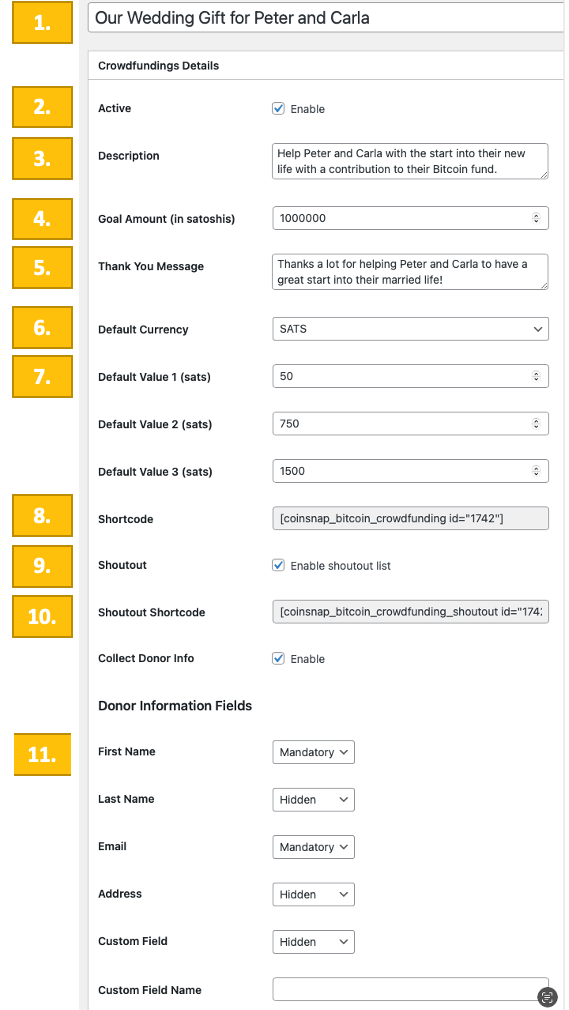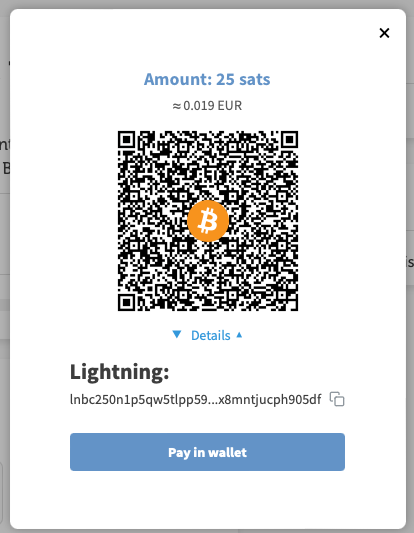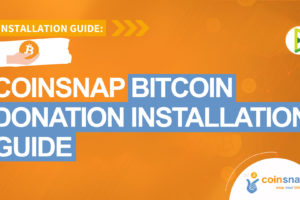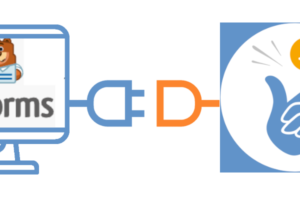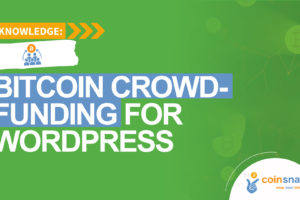Guida all’installazione di Coinsnap Bitcoin Crowdfunding
Se hai un sito web o un blog WordPress, raccogliere fondi in Bitcoin è facile con il plugin Coinsnap Bitcoin Crowdfunding. Basta installare il plugin, collegarlo al tuo account Coinsnap e i tuoi clienti potranno sostenerti con Bitcoin-Lightning.
Tutte le sature in entrata vengono immediatamente inoltrate e accreditate sul tuo Portafoglio Lightning, tramite il nostro Coinsnap o il gateway di pagamento BTCPay Server, a tua scelta.
- Coinsnap Bitcoin Crowdfunding – Demo Store: https://donation.coinsnap.org/
- WordPress: https://wordpress.org/plugins/coinsnap-bitcoin-crowdfunding/
- GitHub: https://github.com/Coinsnap/Coinsnap-Bitcoin-Crowdfunding
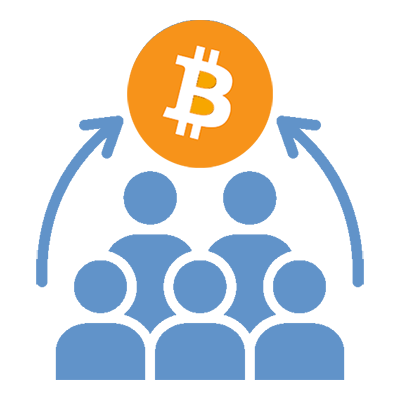
 Funziona con il server Coinsnap o BTCPay
Funziona con il server Coinsnap o BTCPay
Coinsnap Bitcoin Crowdfunding è adatto sia ai principianti che ai professionisti del Bitcoin: puoi scegliere se utilizzare il nostro gateway di pagamento Coinsnap senza alcuna competenza tecnica o se vuoi utilizzarlo con il tuo server BTCPay. Devi solo scegliere la rispettiva opzione (come mostrato di seguito) e inserire i relativi dati. E sarai operativo in pochi minuti, in un modo o nell’altro!
Installa il plugin Coinsnap Bitcoin Crowdfunding
dalla directory di WordPress
Con il plugin Coinsnap Bitcoin Crowdfunding, Coinsnap offre la possibilità di raccogliere fondi in Bitcoin in modo semplice e veloce su qualsiasi pagina del tuo sito WordPress.
Puoi scaricare il plugin direttamente dal Marketplace di WordPress o installarlo direttamente dalla tua installazione di WordPress.
Accedi al tuo account WordPress, richiama il backend di WordPress e vai su Plugin > Aggiungi nuovo.
Inserisci Coinsnap Bitcoin Crowdfunding nel campo di ricerca.

Clicca su installa ora e poi su attiva.
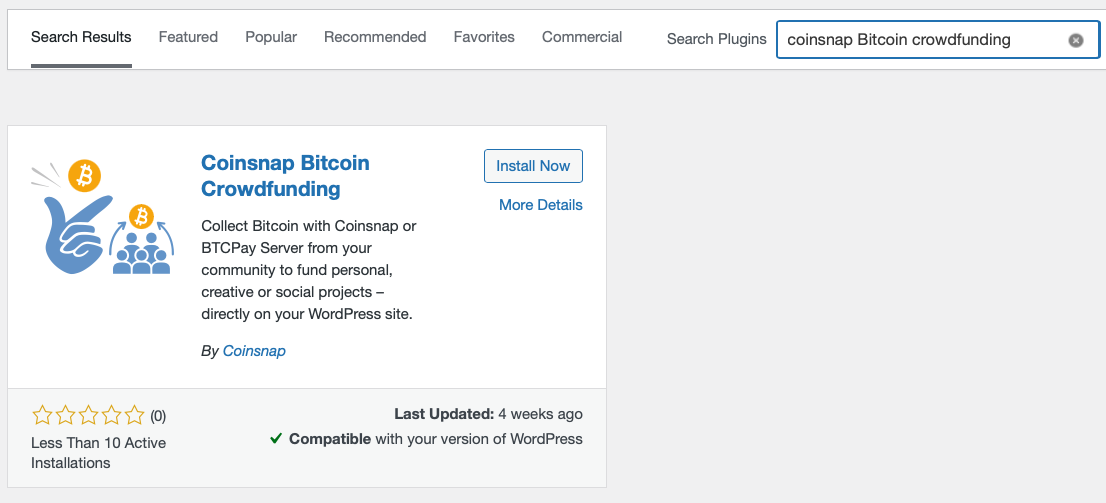
La donazione di Bitcoin di Coinsnap è stata installata con successo ed è elencata come Bitcoin Crowdfunding nella barra laterale nera di sinistra nel backend di WordPress.
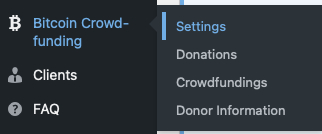
Connetti il conto Coinsnap con il plugin Coinsnap Bitcoin Crowdfunding
Bitcoin Crowdfunding Coinsnap Impostazioni
Dopo aver installato e attivato il plugin Coinsnap Bitcoin Crowdfunding, devi configurare le impostazioni di Coinsnap. Vai su Bitcoin Crowdfunding -> Impostazioni nella barra laterale nera a sinistra.
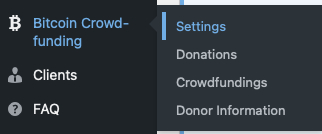
Ora scegli il tuo gateway di pagamento Coinsnap [1]. (Puoi anche scegliere il server BTCPay, se lo utilizzi, e poi inserire le rispettive informazioni).
Dovrai quindi inserire il tuo Coinsnap Store ID e la tua Coinsnap API Key. [2] (vedi sotto per sapere come recuperarle dal tuo account Coinsnap).
Dopo aver inserito l’ID del negozio e la chiave API nei rispettivi campi, clicca su verifica. Se vedrai un messaggio verde con scritto Connessione riuscita, il tuo plugin è pronto per accettare donazioni in Bitcoin e accreditarle sul tuo portafoglio Lightning.
Non dimenticare di cliccare su Salva modifiche prima di iniziare a configurare la tua casella di raccolta fondi!
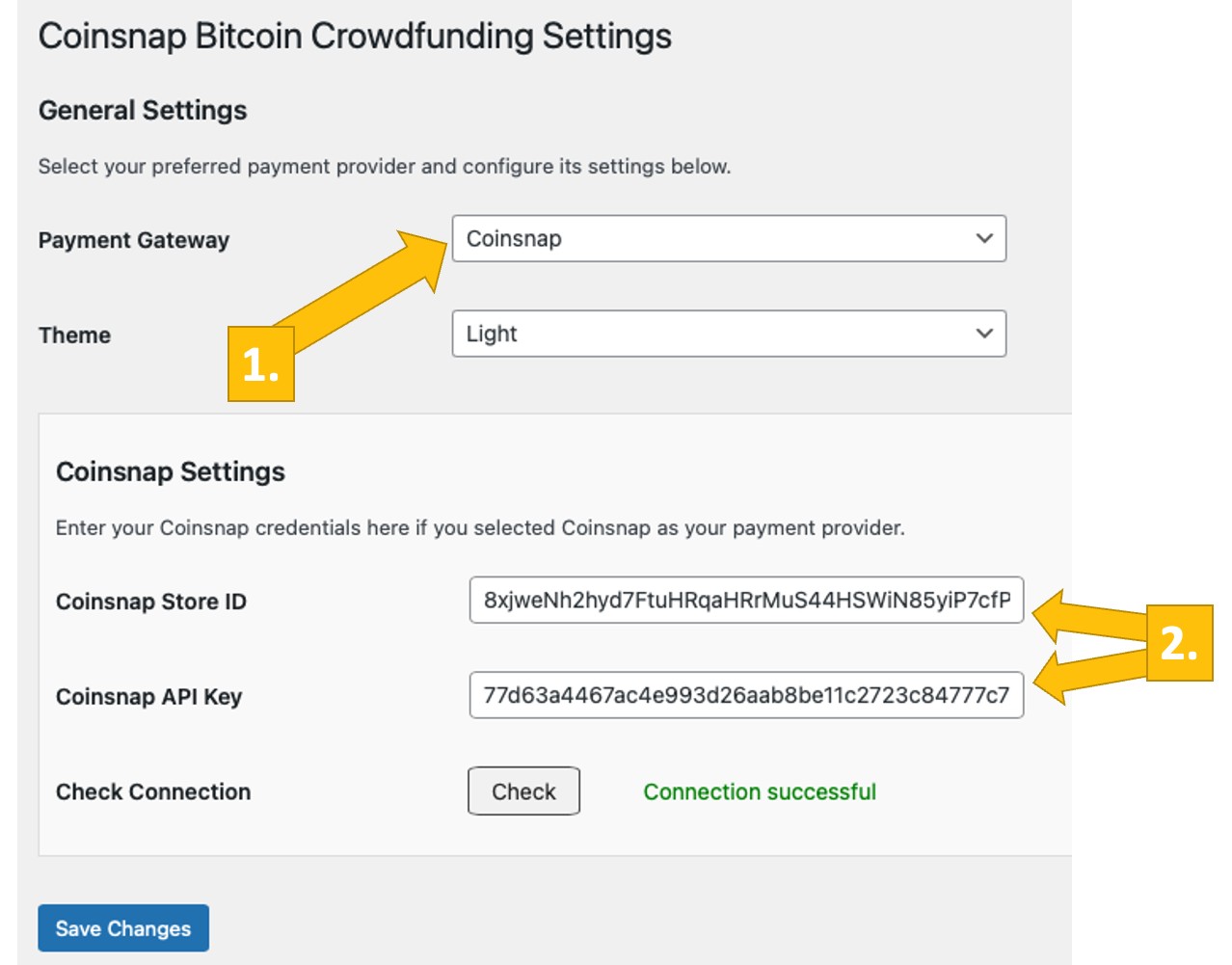
Impostazioni del negozio Coinsnap
Nel backend di Coinsnap, vai alla voce di menu Impostazioni, quindi clicca su Negozio nel campo blu. Qui troverai il Coinsnap Store ID [1] e la Coinsnap API Key [2]. Copiali uno dopo l’altro nei campi corrispondenti delle impostazioni di Coinsnap (vedi sopra). Clicca quindi sul pulsante Salva modifiche in fondo alla pagina per applicare e salvare le impostazioni.
Dopo aver inserito e salvato i dati Coinsnap nelle impostazioni di Coinsnap Bitcoin Crowdfunding, sei pronto a ricevere le transazioni in Bitcoin dal portafoglio dei tuoi clienti al tuo portafoglio. Ora manca solo un ultimo passo e potrai raccogliere fondi in Bitcoin!

Connetti il tuo server BTCPay con il plugin Coinsnap Bitcoin Crowdfunding
Impostazioni del server Bitcoin Crowdfunding BTCPay
Dopo aver installato e attivato il plugin Coinsnap Bitcoin Crowdfunding, devi configurare le impostazioni di Coinsnap. Vai su Bitcoin Crowdfunding -> Impostazioni [1] nella barra laterale nera a sinistra.

Ora scegli il tuo gateway di pagamento BTCPay [1].
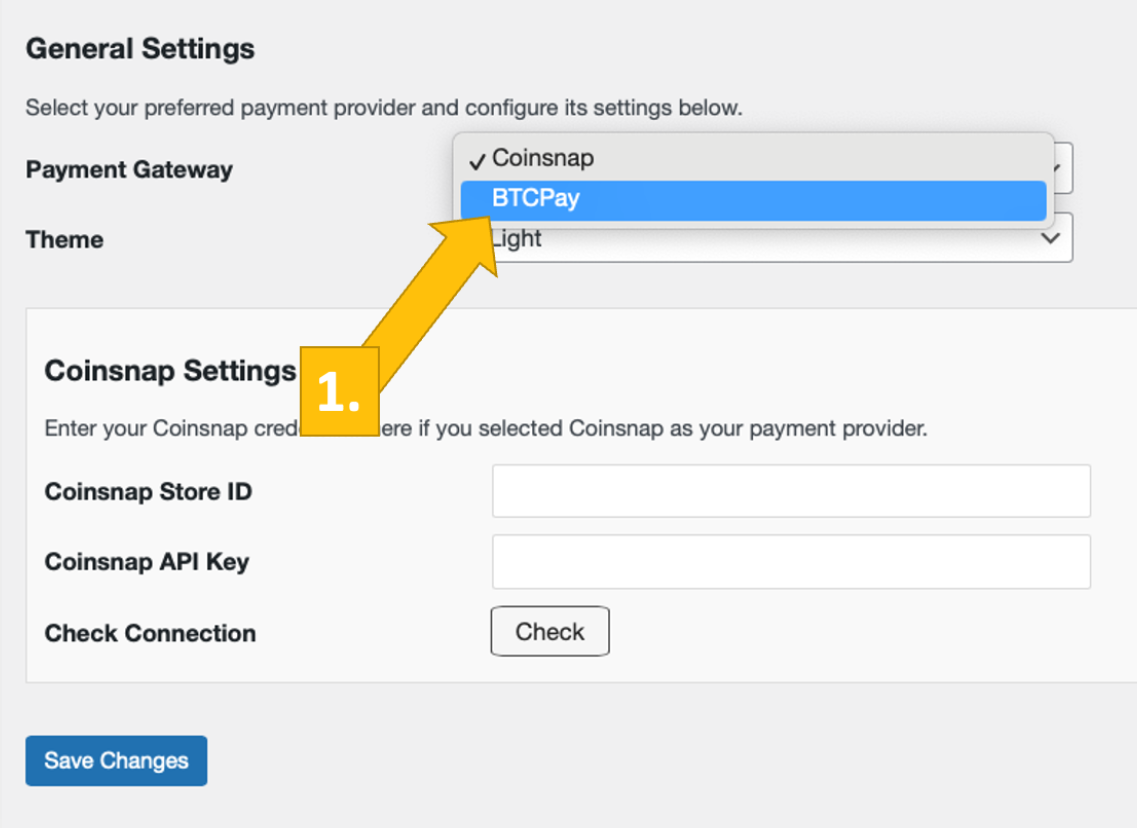
Ora accedi al tuo server BTCPay. Se l’hai fatto, inserisci l’URL del tuo server BTCPay nel campo corrispondente della scheda Impostazioni donazione [1].
Successivamente, dovrai cliccare sul pulsante Generate API Key [2].
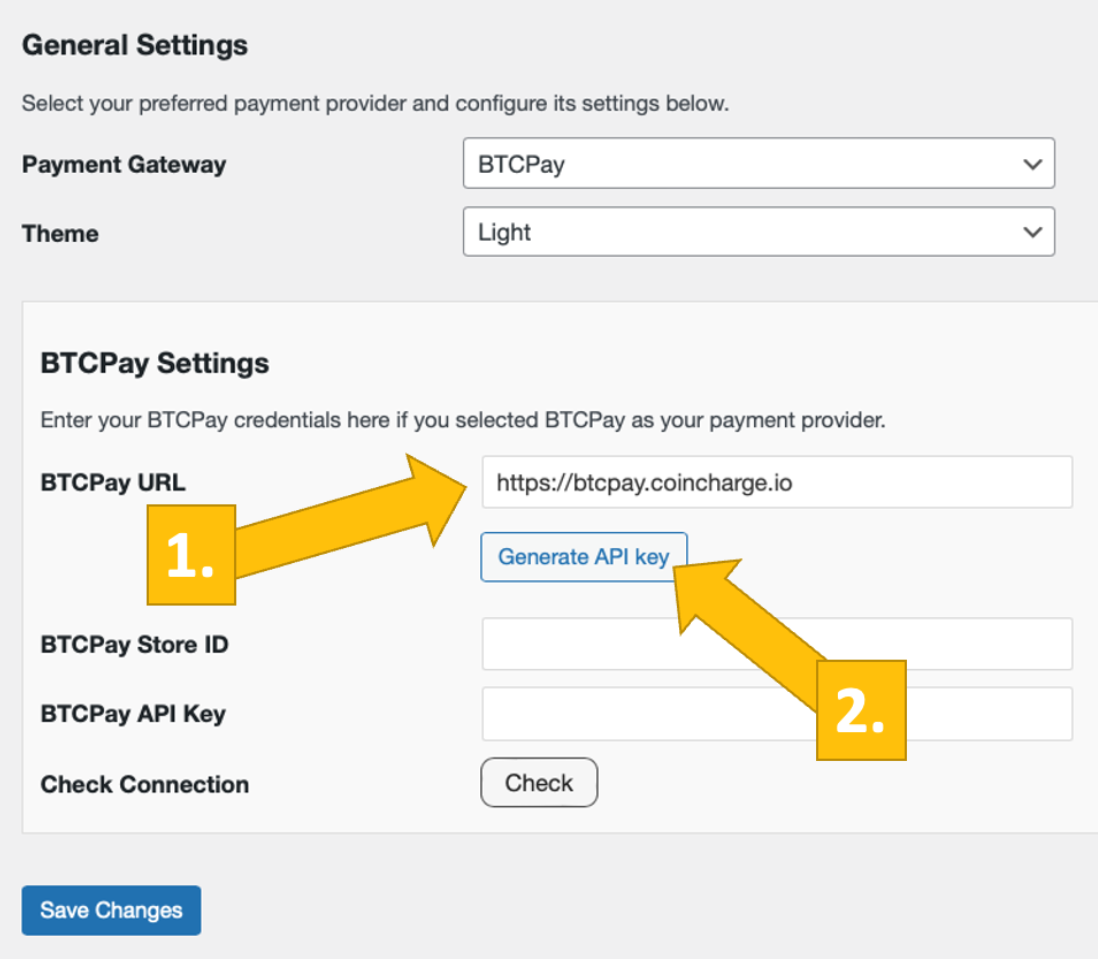
Verrai quindi indirizzato al tuo Server BTCPay.
Scegli il tuo Negozio [1], quindi clicca su continua [2].

Verrai quindi indirizzato a questa schermata. Inserisci il nome del tuo negozio nella parte superiore [1] e poi clicca su autorizza app [2].

Il tuo server BTCPay è ora collegato con successo al tuo negozio online, tramite il plugin Coinsnap Bitcoin Donation!
(Se fai clic su verifica , riceverai una notifica di successo (in verde)).

Testa il tuo crowdfunding
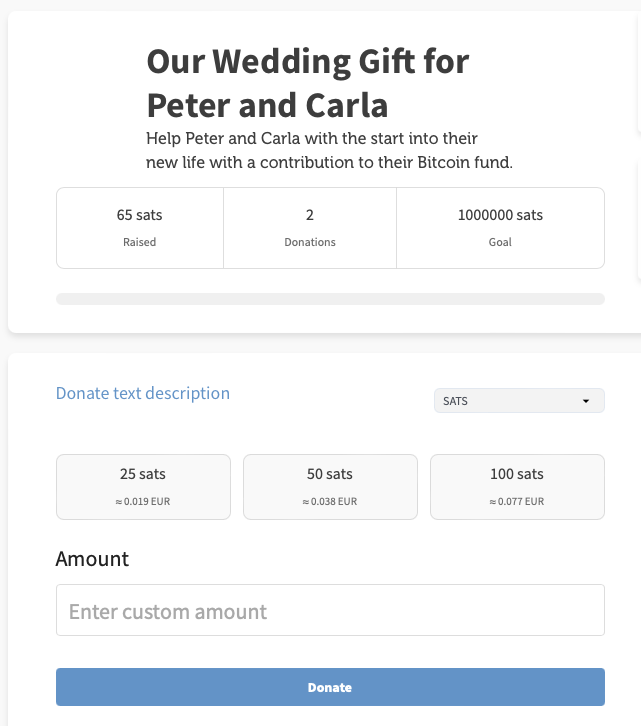
Dopo aver effettuato tutte le impostazioni, è necessario effettuare una transazione di prova.
Compila il riquadro di crowdfunding che hai creato e messo sul tuo sito web e clicca sul pulsante di pagamento (“Donate“)
Se stai raccogliendo le informazioni sui donatori, compila il modulo che vedi qui accanto.
Ora verrai reindirizzato alla pagina di pagamento in Bitcoin per completare l’acquisto.
La pagina di pagamento in Bitcoin viene ora visualizzata e offre al pagatore la possibilità di pagare con Bitcoin o Lightning.
Entrambi i metodi sono integrati nel codice QR visualizzato.
Dopo aver effettuato il pagamento, vedrai il riquadro del crowdfunding aggiornato (con lo stato attuale delle quote ricevute e il nuovo shoutout):
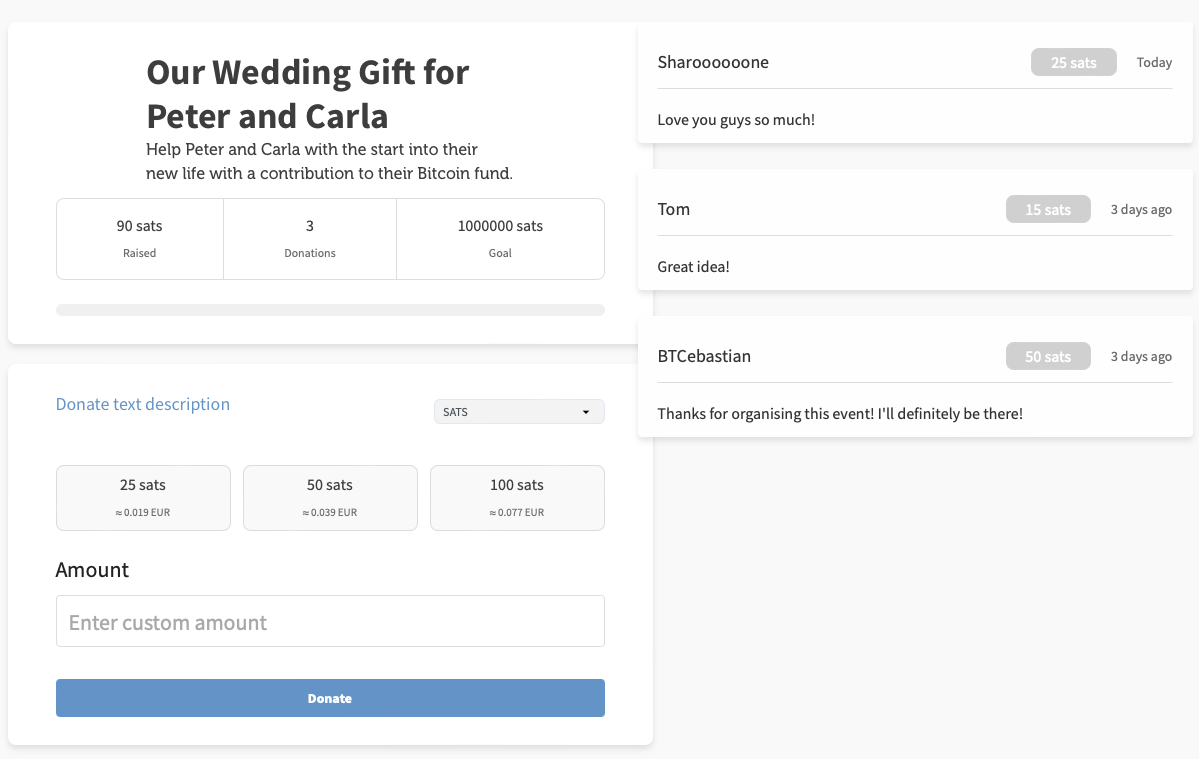
Crea un box di raccolta fondi Bitcoin per il tuo sito WordPress
Come si configura una casella di crowdfunding
Vai al Crowdfunding di Bitcoin -> Crowdfundings [1] nella barra laterale sinistra. Poi clicca su Aggiungi nuovo crowdfunding in alto [2].
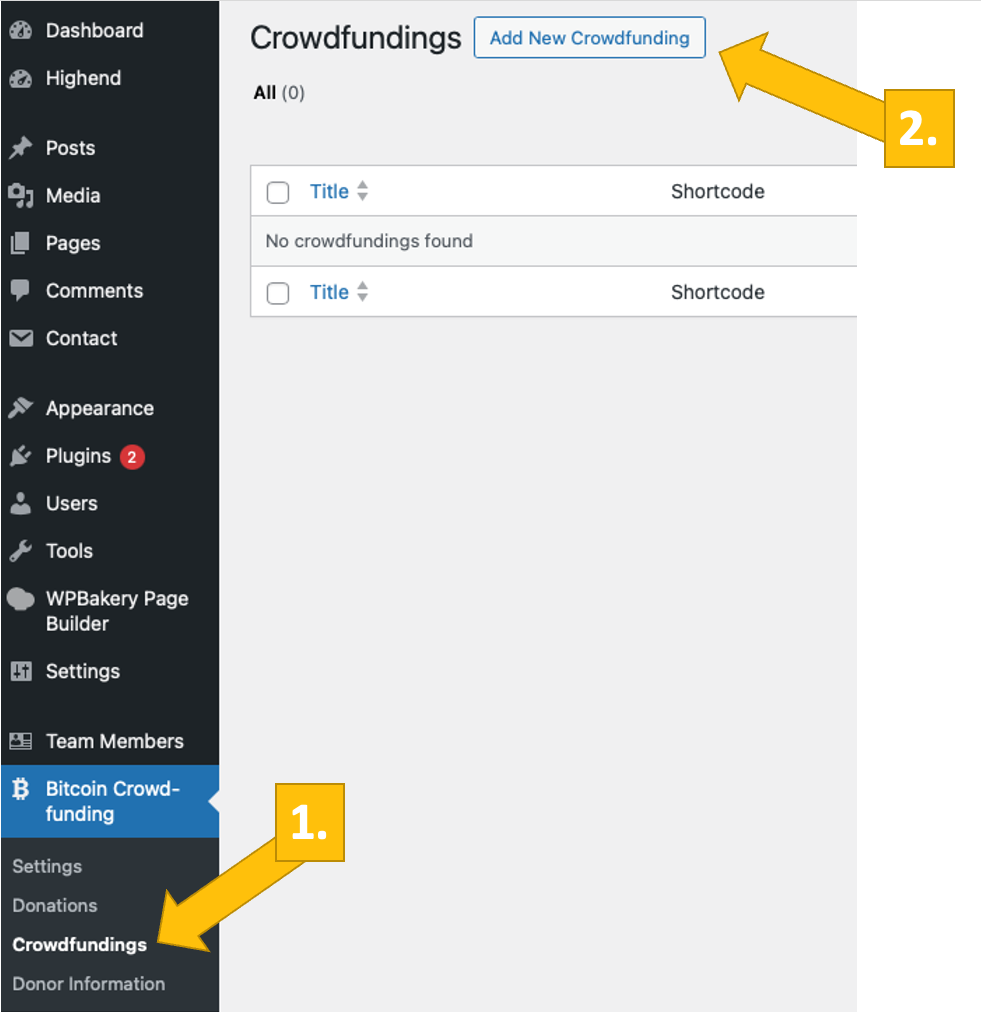
Creare un modulo di crowdfunding per il tuo sito web è molto semplice e immediato. Per prima cosa, devi assegnare un nome [1] e attivarlo [2]. Poi devi inserire una descrizione in modo che i tuoi potenziali donatori sappiano a cosa stanno contribuendo [3].
Poi dovrai stabilire un obiettivo, ovvero la cifra che vuoi raccogliere [4], e un messaggio di ringraziamento che i visitatori vedranno dopo aver versato il loro contributo [5].
Successivamente, scegli la valuta predefinita che i tuoi visitatori vedranno [6] e imposta i valori predefiniti (in sati) che offri [7] (i tuoi visitatori possono sempre inserire il loro importo, se vogliono donare di più o di meno di quanto proposto da te).
Raccogliere informazioni dai tuoi donatori
Se vuoi raccogliere informazioni sui tuoi donatori e hai cliccato sulla casella di controllo Raccogli informazioni sul donatore sopra i campi delle informazioni sul donatore, devi semplicemente scegliere quali informazioni raccogliere e se vuoi che siano obbligatorie o lasciarle come opzione per il donatore.
In questo esempio il nome del donatore è un’informazione obbligatoria. Non cerchiamo di raccogliere il cognome(nascosto), ma richiediamo l’indirizzo e-mail(obbligatorio). Tutte le informazioni che non intendiamo raccogliere sono etichettate come nascoste e non verranno mostrate nel riquadro del crowdfunding. [11]
Inserisci il box per le donazioni in Bitcoin sul tuo sito web
Ora sei pronto a visualizzare il box per le donazioni in Bitcoin sul tuo sito web. Basta copiare lo shortcode [8] e incollarlo nel punto che preferisci. Se vuoi che i tuoi contributori lascino un messaggio, attiva la lista Shoutout [9]. Puoi quindi copiare lo shortcode [10] e inserirlo accanto alla tua casella di crowdfunding o su un sito dedicato.